9 nejlepších způsobů, jak opravit nefunkčnost AirPlay na televizoru Samsung
Různé / / July 01, 2023
Většina moderních televizorů Samsung má Funkce AirPlay pro zrcadlení vašeho iPhone, iPad nebo Mac displej. Můžete jej použít pro prohlížení fotografií a videí z dovolené na velké obrazovce. Ale co když se vaše Samsung TV nezobrazí na AirPlay? Zde je návod, jak opravit, že AirPlay nefunguje na televizoru Samsung.
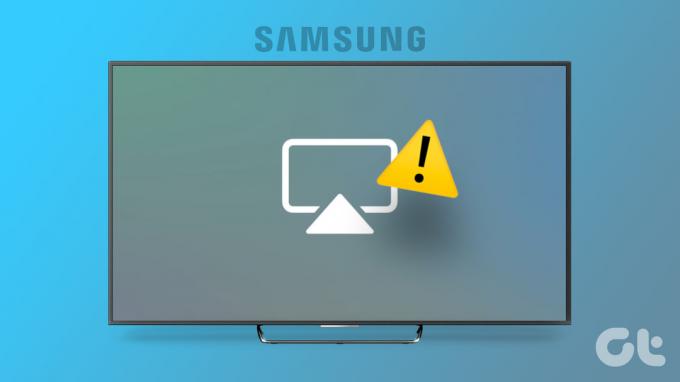
AirPlay je skvělá funkce na chytrých televizorech Samsung pro zrcadlení obsahu vašeho iPhonu nebo iPadu. Než se spokojíte s malou obrazovkou pro prohlížení obsahu, pomocí níže uvedených triků vyřešte problémy s AirPlay na Samsung TV.
1. Zkontrolujte kompatibilitu televizorů Samsung
Nejnovější televizory a monitory Samsung přicházejí s podporou AirPlay. Pokud máte starou televizi, nemusí podporovat AirPlay. Budete muset zkontrolovat dokumentaci k televizoru a ujistit se, že podporuje zrcadlení obrazovky z iPhonu nebo iPadu.
Můžete navštívit níže uvedený odkaz a zkontrolovat televizory Samsung a chytré monitory kompatibilní s AirPlay 2.
Televizory Samsung s podporou AirPlay 2
2. Restartujte iPhone a Samsung TV
Restartování iPhonu a Samsung TV je běžný způsob, jak opravit časté síťové závady na obou zařízeních.
Krok 1: Stiskněte současně tlačítka pro zvýšení hlasitosti a napájení a pomocí posuvníku vypněte telefon.
Krok 2: Držte boční tlačítko po dobu asi 30 sekund, dokud neuvidíte logo Apple.

Zvedněte ovladač televizoru Samsung a stiskněte tlačítko napájení, dokud se televizor nevypne a znovu nezapne. Restartování televizoru bude trvat přibližně 5 sekund. Pokud Dálkové ovládání televizoru Samsung nefunguje, přečtěte si našeho vyhrazeného průvodce, jak problém vyřešit.
3. Povolte AirPlay na Samsung TV a iPhone
Pokud jste na svém iPhonu nebo Samsung TV zakázali AirPlay, zapněte tuto funkci v nastavení systému.
iPhone
Krok 1: Otevřete na svém iPhonu aplikaci Nastavení a přejděte na Obecné.
Krok 2: Vyberte AirPlay & Handoff.

Krok 3: Klepněte na „Automaticky AirPlay to TVs“ a vyberte Automaticky.

televizor Samsung
Krok 1: Vyberte tlačítko Domů na dálkovém ovladači televizoru Samsung a přejděte doleva na Nastavení.

Krok 2: Otevřete Všechna nastavení.

Krok 3: Přejděte na Obecné a klikněte na „Nastavení Apple AirPlay“.

Krok 4: Aktivujte AirPlay z následující nabídky.

4. Na požádání zadejte kód požadavku
Při prvním pokusu o použití AirPlay na televizoru Samsung systém zobrazí na televizoru čtyřmístný kód. Chcete-li povolit streamování, musíte totéž zadat na svém iPhone.

5. Aktualizujte firmware Samsung TV
Zastaralý firmware televizoru Samsung může být hlavním důvodem problémů s AirPlay. Musíte aktualizovat svůj televizor Samsung na nejnovější verzi operačního systému Tizen.
Krok 1: Vyberte tlačítko Domů na dálkovém ovladači televizoru Samsung a přejděte doleva na Nastavení.

Krok 2: Otevřete Všechna nastavení.

Krok 3: Přejděte na Support a vyberte Software Update pro instalaci nejnovějšího firmwaru.
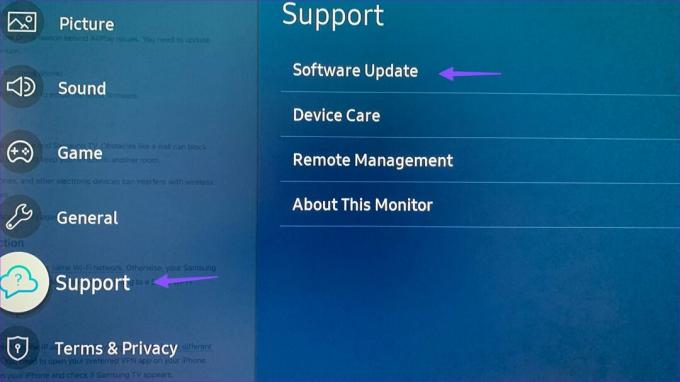
6. Udržujte vzdálenost
Mezi iPhonem a televizorem Samsung musíte udržovat vzdálenost. Překážky jako zeď mohou blokovat připojení AirPlay na televizoru Samsung. Neměli byste mít svůj iPhone v jiné místnosti.
Zařízení jako mikrovlnné trouby, bezdrátové telefony a další elektronická zařízení mohou rušit bezdrátové připojení. Je dobré taková zařízení vypnout.
Router můžete také resetovat doma nebo v kanceláři a zkusit to znovu.
7. Zkontrolujte připojení k síti
Váš iPhone a Samsung TV musíte připojit ke stejné síti Wi-Fi. V opačném případě se vaše televize Samsung na AirPlay nezobrazí. Pro lepší zážitek doporučujeme připojení k 5GHz frekvenčnímu pásmu Wi-Fi, pokud máte doma dvoupásmový router.
8. Zakázat VPN
Aktivní připojení VPN na vašem iPhone upravuje IP adresu. AirPlay nemusí fungovat kvůli různým IP adresám na vašem iPhone a Samsung TV. Na svém iPhone musíte otevřít preferovanou aplikaci VPN a deaktivovat ji. Na svém iPhone můžete povolit AirPlay a zkontrolovat, zda se objeví Samsung TV.
9. Obnovte nastavení sítě na Samsung TV a iPhone
Pokud žádný z triků nefunguje k vyřešení toho, že AirPlay nefunguje u problému s televizorem Samsung, je čas resetovat nastavení sítě na obou zařízeních.
iPhone
Krok 1: Spusťte aplikaci Nastavení a přejděte na Obecné.
Krok 2: Klepněte na „Přenést nebo resetovat iPhone“.

Krok 3: Vyberte Obnovit a ve spodní nabídce klepněte na „Obnovit nastavení sítě“.

Můžete si přečíst náš vyhrazený příspěvek, kde se dozvíte více o resetování síťových nastavení na vašem iPhone.
televizor Samsung
Krok 1: Vyberte tlačítko Domů na dálkovém ovladači televizoru Samsung a přejděte doleva na Nastavení.

Krok 2: Vyberte Všechna nastavení.

Krok 3: Otevřete Obecné a vyberte Síť.

Krok 4: Klikněte na „Obnovit nastavení sítě“ a potvrďte své rozhodnutí.

Otevřete Ovládací centrum na svém iPhone, klepněte na AirPlay a zjistěte, zda se objeví Samsung TV.
Zkontrolujte své vzpomínky na velké obrazovce
Váš Samsung TV je dodáván s bohatým obchodem s aplikacemi Tizen, který podporuje všechny populární názvy jako Netflix, Prime Video, Disney+, YouTube a další. Namísto prohlížení takových aplikací přes AirPlay připojte svůj televizor Samsung k Wi-Fi, stáhněte si tyto aplikace a užijte si nativní aplikaci.
AirPlay je užitečné pro prohlížení vašich prezentací, dokumentů a mediálních souborů na vašem televizoru Samsung. Který trik se vám osvědčil? Podělte se o své poznatky v komentářích níže.
Naposledy aktualizováno 8. června 2023
Výše uvedený článek může obsahovat přidružené odkazy, které pomáhají podporovat Guiding Tech. Nemá to však vliv na naši redakční integritu. Obsah zůstává nezaujatý a autentický.

Napsáno
Parth dříve pracoval ve společnosti EOTO.tech a pokrýval technické novinky. V současné době je na volné noze ve společnosti Guiding Tech a píše o porovnávání aplikací, návodech, softwarových tipech a tricích a ponoří se hluboko do platforem iOS, Android, macOS a Windows.



